10 Sätt att frigöra utrymme på hårddisken i Windows listar tio metoder för att analysera och tydlig använt utrymme på hårddisken på en dator med Windows-system.
Medan man kan säga att en sådan guide är inte längre nödvändigt, eftersom vi är i en ålder av Terabyte hårddisk, jag respektfullt håller inte.
För det första, äldre datorer som kör Windows kan inte använda en Terabyte hårddisk som den största hårddisken i systemet. För det andra, Solid State-Enheter, samtidigt som de sakta plocka upp tempot när det gäller lagring, används mest som 512 Gigabyte eller mindre enheter. I vissa fall kan datorer har en 120 Gb SSD eller ännu mindre än att som den viktigaste enheten.
Om du kolla in Microsofts senaste Ytan enhet, Surface Pro 4, kommer du att märka att två modeller kommer med 128 Gigabyte lagringsutrymme.
Sist men inte minst, även om din dator har gott om utrymme, du kanske vill frigöra utrymme på hårddisken ändå som att det mesta är död vikt.
10 Sätt att frigöra utrymme på hårddisken i Windows
Följande tio metoder som kan användas tillsammans med varandra, eller individuellt.
Analysera diskutrymme
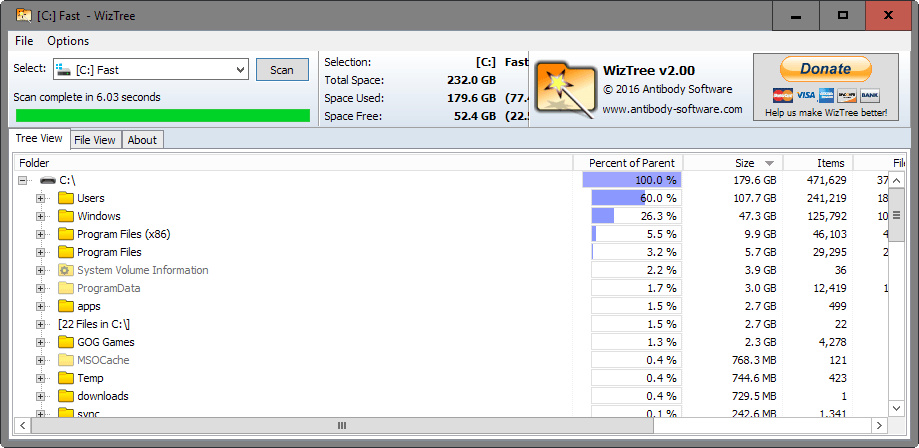
Det allra första du vill göra är att analysera diskutrymme. Detta ger dig en ganska bra bild av de största brottslingar utrymme-wise.
Jag gillar att använda WizTree för det, men det finns massor av alternativ som TreeSize Free, Disk Analyzer av CCleaner, eller Xinorbis.
WizTree har två visningslägen som är både användbart. Trädvyn visar ett träd hierarki av mappar och filer sorterade från den största till den minsta. Fil Visa på andra sidan sätter fokus på filer. Båda är användbara för att avgöra vilka mappar och filer använda en hel del utrymme.
Kanske du vill hoppa till metoderna nedan som är mest lönsamma när det gäller att frigöra diskutrymme. Om du ser en 16 Gigabyte Sida Fil till exempel, kanske du vill starta det genom att minska det.
Tidigare Windows-installationer / Uppdateringar Sanering

När du uppgraderar Windows till en ny version, en kopia av den gamla versionen hålls för en period av tid. Detta är gjort för att ge dig möjlighet att återställa den gamla versionen skulle du stöta på problem eller är missnöjd med den nya version av Windows. Denna kopia kan ta upp mer än tio Gigabyte lagringsutrymme.
Det är lite olika för uppdateringar. När du installerar uppdateringar, gamla uppdateringar eller filer som kan bli värdelösa, eftersom de ersätts av nya filer.
Fönster håller dessa runt och inte ta bort dem. Uppdateringar sanering avser att ta bort föråldrade update-filer som inte längre behövs.
Obs: om du tar bort gamla Windows-installationen filer eller gamla uppdateringar, du har ingen möjlighet att gå tillbaka längre. Det är rekommenderat att använda operativsystemet för en tid innan du kör dessa rena upp verksamheten.
- Tryck på Windows-tangenten, skriv Diskrensning och tryck enter.
- Bekräfta UAC-meddelandet som visas.
- Välj den viktigaste enheten (c oftast), och klicka på ok. Detta gäller endast om mer än en enhetsbokstav används av lagringsenheter.
- Klicka på “rensa upp i systemet filer” när Diskrensning fönster dyker upp.
- Välj den viktigaste enheten igen, och klicka på ok.
Varje post anges med utrymmet den upptar för närvarande. Medan du kan kontrollera dem alla, är det föreslås att endast markera de objekt som du vet att du inte längre behöver.
Välj “tidigare Windows-installation(er)” för att rensa upp gamla Windows-installation-filer, och “Windows Update Clean” för att ta bort gamla filer som inte längre behövs.
Du kanske också vill överväga att ta bort loggfiler, system soptippar, och temporära filer.
Patch Cleaner är ett program från tredje part som du kan använda för att ta bort äldre uppdateringar inte längre behövs.
Växlingsfilen

Växlingsfilen, som ligger på x:pagefile.sys där x är enhetsbeteckningen, kan tyckas som en kvarleva från det förflutna till dig, särskilt om du har gott om minne som är installerat. Det används för cachning, och med hjälp av en fast eller dynamisk mängd diskutrymme för det.
Det kan vara ganska stora, 8 eller flera Gigabyte som standard vilket oftast inte behövs.
- Använda kortkommandot Windows-Paus för att öppna Kontrollpanelen System.
- Välj Avancerade Inställningar i Systemet om den öppnas.
- Klicka på knappen inställningar under Prestanda när fönstret Egenskaper för System visas.
- Växla till fliken avancerat och klicka på knappen ändra under Virtuellt Minne.
Här visas alla hårddiskar som är anslutna till DATORN och växlingsfilens storlek på varje enhet. Du kan ändra växlingsfilens storlek genom att välja en enhet, växla till anpassad storlek och lägga till ursprunglig storlek och maximal storlek värden. Du kan också överväga att inaktivera sidan fil för ytterligare hårddiskar.
Som ett exempel: på en dator med 16 Gigabyte RAM-minne, som jag pagefile storlek på enhet c till 2 Gigabyte, och inaktiveras det på alla andra enheter. Detta fungerade bra och jag märkte inte några problem med datorn på detta sätt. Den första pagefile storlek var 8 Gigabyte på datorn, vilket innebär att jag återfick 6 Gigabyte diskutrymme.
Hibernate

Hibernate är ett energisparläge, där allt som är öppet vid den tiden sparas till disk. Tanken är att ladda in innehållet igen från hårddisken när DATORN är eldas upp nästa gång så att du kan fortsätta exakt där du slutade.
De uppgifter som sparas i filen hiberfil.sys. Självklart är det meningslöst för dig att inaktivera Viloläge om du använder den funktionen. Om du inte men du kommer gratis upp Gigabyte diskutrymme genom att inaktivera funktionen.
- Tryck på Windows-tangenten, typ cmd.exe håll nere Ctrl-tangenten och Shift-tangenten och trycka på enter.
- Bekräfta UAC-meddelandet som visas.
- Detta öppnar en upphöjd kommandotolk.
- För att inaktivera Viloläge, kör kommandot powercfg.exe -h off.
- För att slå på den igen, kör kommandot powercfg.exe -h på.
Den hiberfil.sys filen tas bort från systemet så snart du inaktivera Viloläge.
Systemåterställning

Systemåterställning är en säkerhetskopieringsfunktion i Windows-operativsystemet som använder diskutrymme för att lagra system ögonblicksbilder. Dessa bilder kan skapas automatiskt av Windows, till exempel före uppdateringar som är installerade på, eller manuellt av användaren.
I grund och botten, vad systemåterställning som gör att du kan göra är att rulla tillbaka systemet till en senare staten. Systemåterställning kan du reservera en ganska stor hårddiskutrymme för dess funktionalitet, och ett alternativ som du har att frigöra diskutrymme är att minska det reserverade utrymmet.
Detta innebär att färre ögonblicksbilder som systemåterställning håller på någon punkt i tid ändå.
- Använda kortkommandot Windows-Paus för att öppna Kontrollpanelen System.
- Klicka på “System Protection”.
- Fönstret som öppnas visas alla enheter och deras skydd staten. På indikerar att systemåterställning är aktiverat för enheten, utanför att den är avstängd.
Lokalisera de viktigaste enhetsbeteckning (vanligtvis c) och klicka på configure-knappen. Detta öppnar ett nytt fönster med två huvudsakliga alternativ: 1) slå på systemet för skydd på eller av, och 2) ändra den maximala utrymme som användning av systemåterställning.
Du kan minska systemåterställning är max-användning ett par procent. Hur mycket beror helt och hållet på att du och andra strategier för backup du kan använda dig av.
Jag har satt den till 2 procent om den viktigaste enheten, och vände det på alla andra enheter.
Rensa Temporära Filer

Program och Windows kan använda temporära filer. Webbläsare använder dem för att lagra hemsida filer lokalt för att snabba upp framtida besök. Tillfälliga filer är aldrig nödvändigt, men de kan hjälpa till att snabba upp saker och utföra vissa operationer snabbare.
Det är visserligen möjligt att rensa temporära filer manuellt, eller via inställningar i de enskilda programmen, är det ofta bättre att använda särskild programvara för att.
Du kan använda Windows egna Diskrensning — refereras ovan — för att till en viss grad, men i tredje parts program som CCleaner eller PrivaZer göra en bättre och mer grundligt arbete när det kommer till det.
CCleaner skiljer mellan Windows och Program. Windows omfattar inhemska program och funktioner som Internet Explorer, Microsoft Kanten eller Windows Explorer. Allt du behöver göra är att välja de områden som du vill analyseras för diskutrymme och temporära filer.
När du är klar, tryck på knappen analysera för att kontrollera dessa platser och visa de data de innehåller för närvarande. Du kan sedan lägga till eller ta bort alternativ eller klicka på kör cleaner för att rensa temporära filer.
Observera: Om du väljer cookies enligt webbläsare, kommer du att loggas ut för tjänster som du inte är inloggad på den tiden. Du kan också förlora åtkomst till din webbhistorik om du väljer att rensa historiken.
Tips: CCEhancer lägger till stöd för ytterligare tillfälliga filen platser och program som CCleaner.
Flytta Temporära Filer / Downloads

Rensa temporära filer är bara en tillfällig lösning till rymden frågor som du kan uppleva. Program och Windows fortsätta att lägga till temp-filer till systemet som du använder dem.
Även om du kan köra temporär fil städare regelbundet för att hålla data användning inom in, du kanske också vill överväga att flytta mappar till en annan enhet om det finns.
Hur detta görs beror på vilket program du använder. De flesta webbläsare som till exempel låter dig välja ladda ner en mapp där alla filer får laddas ned till. Vissa kan du välja tillfällig fil platser också, och det samma är sant för Windows.
Att flytta temporär fil platser i Windows gör du följande:
- Använda Windows-Paus genväg för att öppna Kontrollpanelen System.
- Välj Avancerade Inställningar när fönstret öppnas.
- Välj miljövariabler när nästa fönster öppnas.
- Leta upp användaren och systemet variabler TEMP och TMP. Observera att de pekar till en katalog på hårddisken, normalt C: WindowsTEMP systemvariabler och AppDataLocalTemp för användaren variabler.
- Dubbel-klicka på en TEMP och TMP-post och ändra enhetsbeteckningen och sökvägen för temporära filer mapp till en annan enhet.
Kolla in dessa guider om hur du ändrar IE och Kanten hämta mapp, eller flytta Firefox cache till en annan enhet som exempel på hur man gör det.
Avinstallera Program

Program, och speciellt spel, kan ta upp en hel del diskutrymme. Moderna spel är Gigabyte-storlek, och det är ovanligt att spel använder trettio eller flera Gigabyte på hårddisken när den är installerad.
Ett alternativ för att frigöra diskutrymme är att ta bort program och spel som du inte behöver längre.
Även om du kan använda Windows’ native verktyg för att ta bort program, det kan inte vara den bästa av idéer, av två skäl. För det första, Windows kör bara uninstaller men ingen rensning verksamhet efteråt. Andra verktyg från tredje part kan tillhandahålla dig med storlek information på toppen av det som kan hjälpa dig under urvalsprocessen.
Program som Revo Uninstaller, eller Geek Uninstaller erbjuder samma funktionalitet. Om du använder Revo Uninstaller, växla till vyn detaljer läge efter programmet notering har varit befolkat från början. Klicka på storlek så sorterar du listan efter filstorlek.
Flytta filer / program

Du kan inte avinstallera program om du fortfarande behöver dem. Att flytta kan vara ett alternativ i det här fallet då, förutsatt att du har en annan hårddisk som finns. Observera att du kan behöva ta hårddisk med prestanda i åtanke. Om du flyttar ett spel från en snabb ssd-Disk till en låg spinning 5400 rpm tallrik-baserad enhet, kommer du att märka längre laddningstider.
Jag har täckt den process innan, kolla hur att flytta stora appar och spel till en annan disk, för alla instruktioner du behöver.
Den grundläggande idén är följande: du flytta appen eller spelet till en annan disk, och använder symboliska länkar för att göra dem punkt från den nya platsen för den gamla.
Alla filer kan sedan nås från gamla och nya platsen så att du inte förlorar någon funktionalitet.
Dubbletter av filer

Dubbletter av filer är en annan sak som du kanske vill titta på. Vinsten beror till stor del på hur datorn används. Om du gillar att ladda ner stora merparten arkiv från Internet till exempel, eller olika program för samma ändamål, en sak, en fil synkronisering, kan du sluta med dubbletter av filer på systemet som kan ta upp lite utrymme på disken.
Det bästa sättet att hantera detta är att använda en tredje parts program för att hitta dubbletter av filer på systemet. Det finns många program som ger dig den funktionalitet: CloneSpy, DoubleKiller eller kopiera Commander är bara tre.
Den största skillnaden mellan de program som kan vara de metoder som används för att bestämma dubbletter. Grundläggande duplicate file finders jämföra filnamn och filnamnstillägg. Mer avancerade program kan använda hash-värden i stället, eller ens använda oskarp logik för att hitta nästan identiska filer (tror att ett foto som är tillgänglig i två olika upplösningar).
Resurser
Du kan hitta följande resurser kan vara användbara. De kan granska program som kan vara användbara för dig, eller ge ytterligare information om vissa städa upp metoder.
- Kontrollera om systemåterställning är aktiverat i Windows 10
- Ledigt utrymme på hårddisken genom att rensa upp Steam-mapp
- Hur jag frigjort 12 Gigabyte diskutrymme på Windows 7
- Minska mapp storlek Thunderbird för att frigöra diskutrymme
- Ta bort gamla Chrome-versioner för att spara diskutrymme
Nu har Du: Har ett annat tips? Låt oss veta i kommentarerna.